Cách tạo USB boot cài Windows XP 7 8 10 chuẩn GPT - UEFI 1 cách thủ công không cần phần mềm, không thể boot được vào máy tính không có ổ CD DVD ổ đĩa quang để cài đặt Windows
Việc tạo 1 USB boot để cài đặt Windows cho các dòng máy laptop là chuyện dơn giản mà lại vô cùng cần thiết, vì nhiều laptop không có sẵn ổ đĩa quang. Trong khi đó 1 USB thì rất gọn nhẹ và chứa được nhiều thứ khác ngoài Boot và Setup Windows. Các laptop đời mới có 1 điểm đặc biệt và mới lạ đối với các newbie, đó là laptop sử dụng chuẩn boot UEFI và chuẩn ổ cứng định dạng GPT hiện tại. Chuẩn Boot này đem lại hiệu suất cao hơn và mượt hơn cho laptop của bạn. Nhưng nếu USB được tạo theo cách bình thường (chuẩn cũ BIOS - Lagacy) thì không thể boot và cài đặt Windows trên những laptop chỉ sử dụng chuẩn này.

Cách tạo 1 chiếc USB boot chuẩn UEFI - ổ cứng chuẩn GPT thủ công, nhanh không kém sử dụng phần mềm là mấy
Một số lưu ý trước khi tạo USB:
Các bước thao tác cụ thể:
Bước 1: Cắm USB vào máy tính, bật cửa sổ CMD (bằng quyền Administrator)
Gõ lệnh DISKPART enter, gọi lệnh DISKPART
Gõ tiếp LIST DISK, enter để hiện danh sách các ổ đĩa
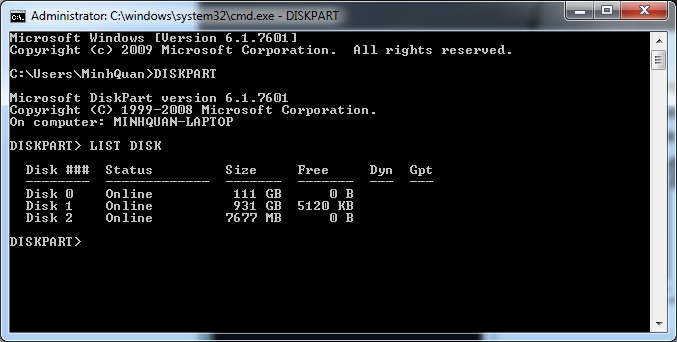
Xác định thật kĩ tên ổ đĩa tương ứng với USB thông qua tên và dung lượng của ổ. Gõ lệnh SELECT DISK [số thứ tự] để chọn
Thông báo Disk 2 is now the selected disk (Disk 2 bây giờ đã được chọn)
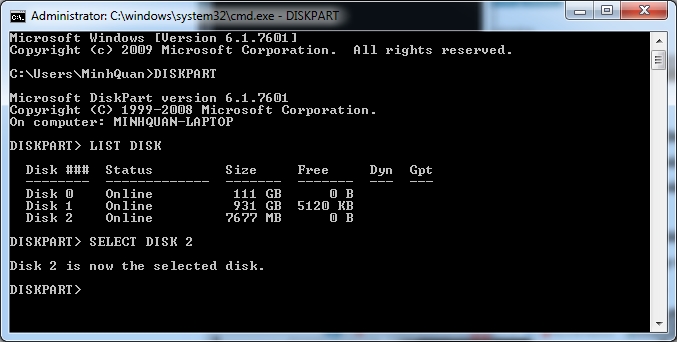
CLEAN: xoá sạch mọi thứ trên USB
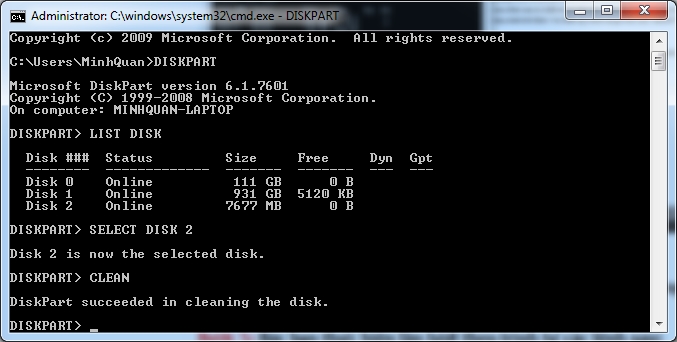
CON GPT: chuyển đổi USB sang chuẩn GPT
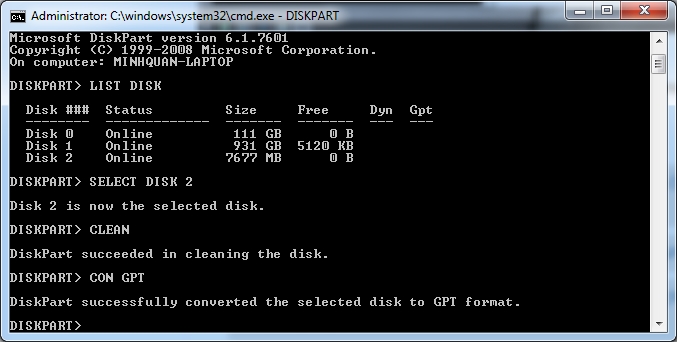
CREATE PARTITION PRIMARY: Phân vùng USB
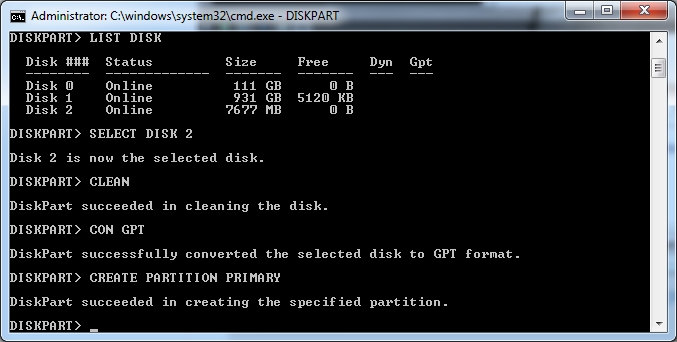
FORMAT QUICK FS=FAT32 LABEL=VforumVN; format định dạng FAT32 và đặt tên là VforumVN
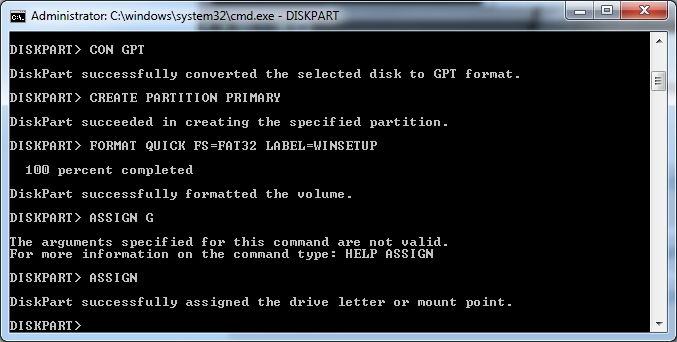
ASSIGN G: gán tên ổ đĩa
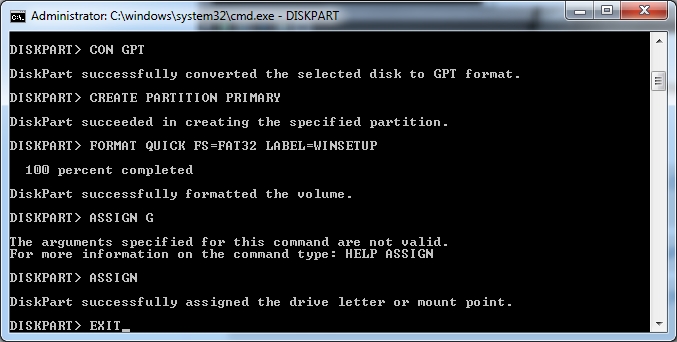
EXIT 2 lần: thoát lệnh và thoát CMD
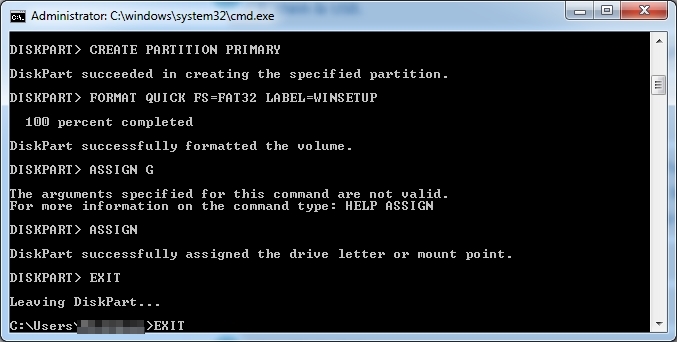
Việc tạo 1 USB boot để cài đặt Windows cho các dòng máy laptop là chuyện dơn giản mà lại vô cùng cần thiết, vì nhiều laptop không có sẵn ổ đĩa quang. Trong khi đó 1 USB thì rất gọn nhẹ và chứa được nhiều thứ khác ngoài Boot và Setup Windows. Các laptop đời mới có 1 điểm đặc biệt và mới lạ đối với các newbie, đó là laptop sử dụng chuẩn boot UEFI và chuẩn ổ cứng định dạng GPT hiện tại. Chuẩn Boot này đem lại hiệu suất cao hơn và mượt hơn cho laptop của bạn. Nhưng nếu USB được tạo theo cách bình thường (chuẩn cũ BIOS - Lagacy) thì không thể boot và cài đặt Windows trên những laptop chỉ sử dụng chuẩn này.

Cách tạo 1 chiếc USB boot chuẩn UEFI - ổ cứng chuẩn GPT thủ công, nhanh không kém sử dụng phần mềm là mấy
Một số lưu ý trước khi tạo USB:
- USB chuẩn UEFI - GPT chỉ sử dụng được cho máy tính có hỗ trợ UEFI, dùng để trải nghiệm độ mượt mà của chế độ này
- Chỉ có thể cài duy nhất HĐH Windows 64bit vì chuẩn UEFI và GPT chỉ hỗ trợ Windows 64 bit.
- Trước khi tạo cần copy hết dữ liệu có trong USB ra 1 nơi an toàn
Các bước thao tác cụ thể:
Bước 1: Cắm USB vào máy tính, bật cửa sổ CMD (bằng quyền Administrator)
Gõ lệnh DISKPART enter, gọi lệnh DISKPART
Gõ tiếp LIST DISK, enter để hiện danh sách các ổ đĩa
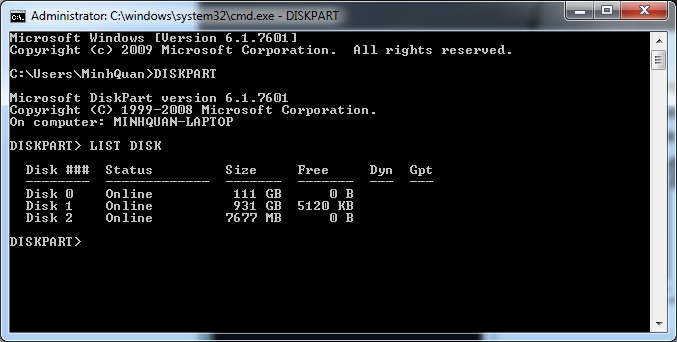
Xác định thật kĩ tên ổ đĩa tương ứng với USB thông qua tên và dung lượng của ổ. Gõ lệnh SELECT DISK [số thứ tự] để chọn
Thông báo Disk 2 is now the selected disk (Disk 2 bây giờ đã được chọn)
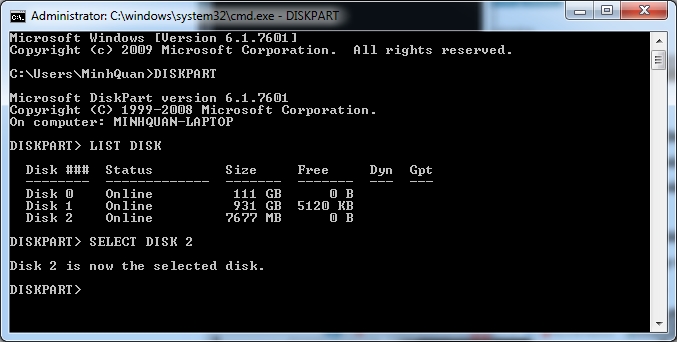
CLEAN: xoá sạch mọi thứ trên USB
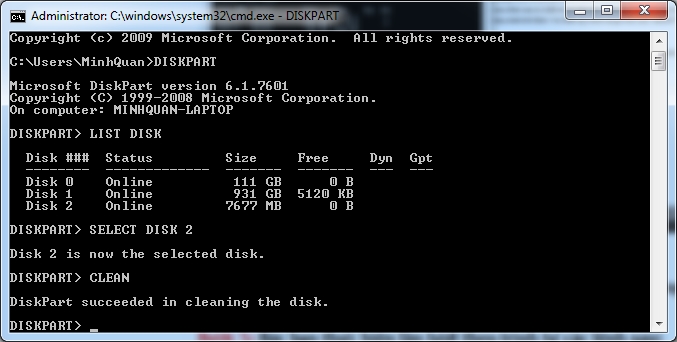
CON GPT: chuyển đổi USB sang chuẩn GPT
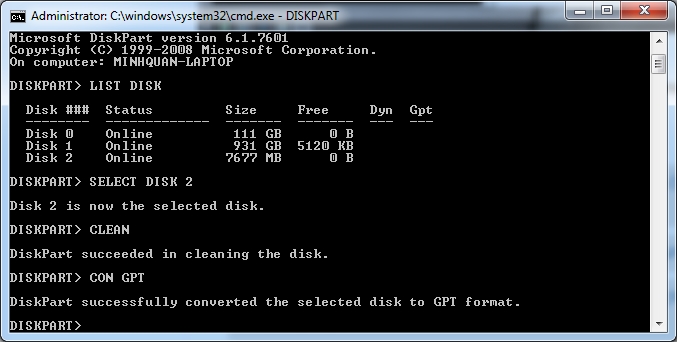
CREATE PARTITION PRIMARY: Phân vùng USB
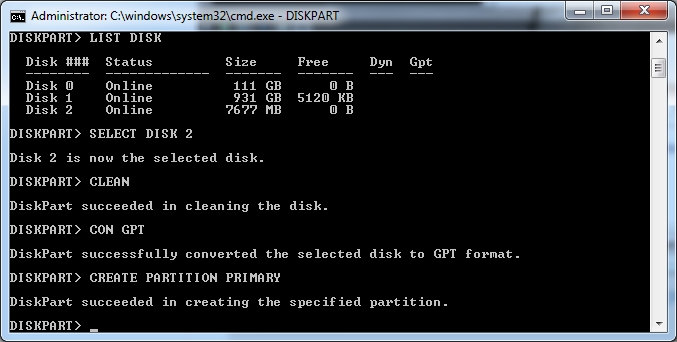
FORMAT QUICK FS=FAT32 LABEL=VforumVN; format định dạng FAT32 và đặt tên là VforumVN
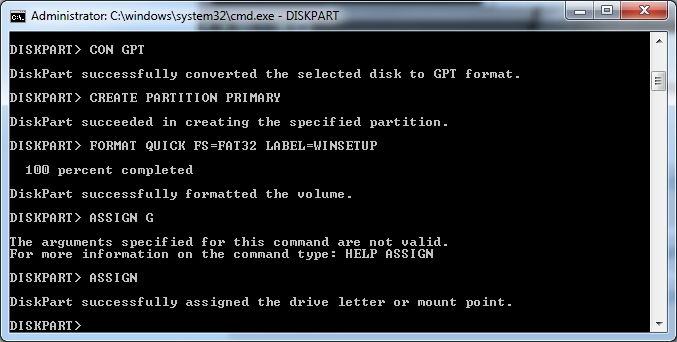
ASSIGN G: gán tên ổ đĩa
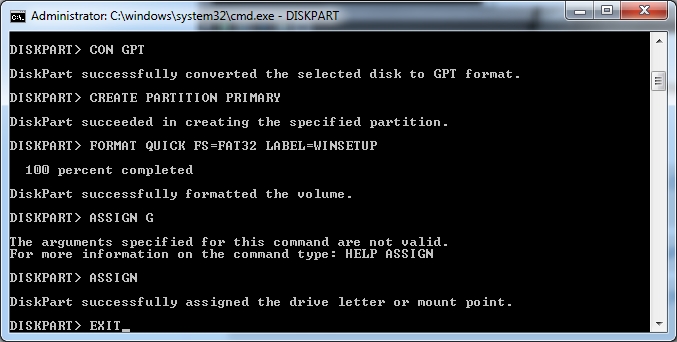
EXIT 2 lần: thoát lệnh và thoát CMD
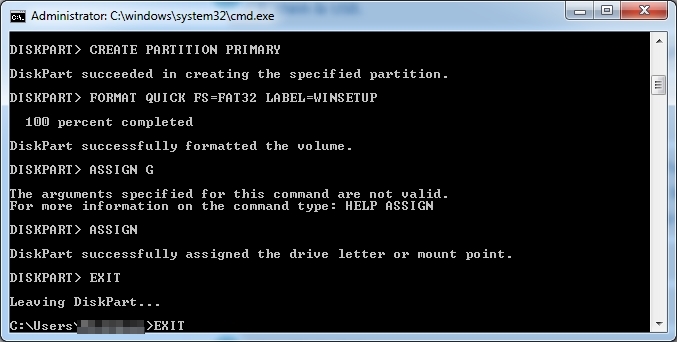
Sửa lần cuối:
- Chủ đề
- cat dat he dieu hanh windows
 đỡ gõ lệnh code phức tạp đủ kiểu như Linux
đỡ gõ lệnh code phức tạp đủ kiểu như Linux